Diese Aktion ist nur für Personen mit der Rolle „Moderator“ oder „Mitwirkender“ verfügbar.
Wählen Sie ein Asset aus und benennen Sie es auf folgenden Wegen um:
Mittels Kontextmenü: Rechtsklicken Sie das Asset, um das Kontextmenü zu öffnen, und klicken Sie „Umbenennen“ im Kontextmenü.
In der Detailansicht: Öffnen
Sie in der Detailansicht des Assets das Menü „Weitere Aktionen“
![]() im Vorschaumenü und klicken Sie den
Menüeintrag „Umbenennen“.
im Vorschaumenü und klicken Sie den
Menüeintrag „Umbenennen“.
Mittels Magic-Menü: Klicken Sie den Magic-Button im Aktionsbereich, um das Magic-Menü zu öffnen, und klicken Sie „Umbenennen“ im Magic-Menü.
Geben Sie im Dialog, der erscheint, einen neuen Asset-Namen ein.
Die Dateiendung kann nicht geändert werden
Um Probleme mit umbenannten Assets zu vermeiden, wird die Dateiendung automatisch erkannt und kann nicht geändert werden.
Klicken Sie „Umbenennen“.
Der Dialog schließt sich und das Asset wird sofort mit seinem neuen Namen angezeigt.
Diese Aktion ist für Portal-Schnappschüsse nicht möglich.
Wählen Sie ein oder mehrere Assets aus und verschieben Sie sie auf folgenden Wegen:
Mittels Kontextmenü: Rechtsklicken Sie Ihre Auswahl, um das Kontextmenü zu öffnen, und klicken Sie „Verschieben“ im Kontextmenü.
In der Task-Detailansicht können Sie nur ein einzelnes Asset verschieben.
In der Detailansicht: Öffnen
Sie in der Detailansicht eines Assets das Menü „Weitere Aktionen“
![]() im Vorschaumenü und klicken Sie den
Menüeintrag „Verschieben“.
im Vorschaumenü und klicken Sie den
Menüeintrag „Verschieben“.
Mittels Magic-Menü: Klicken Sie den Magic-Button im Aktionsbereich, um das Magic-Menü zu öffnen, und klicken Sie „Verschieben“ im Magic-Menü.
Wenn Sie mehrere Assets ausgewählt haben, können sie die Aktion „Verschieben“ auch im Aktionsbereich verwenden.
Ein neuer Dialog zeigt Ihnen alle verfügbaren Ordner:
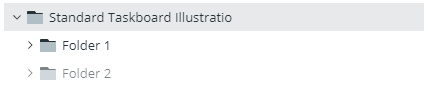
Wählen Sie einen neuen übergeordneten Ordner, in den Sie das Asset verschieben möchten.
Alternativ können Sie direkt im Dialog einen neuen übergeordneten Ordner erstellen.
Klicken Sie „Verschieben“.
Der Dialog schließt sich und die ausgewählten Assets werden in den ausgewählten Ordner verschoben.